TeamViewer adalah perisian yang bijak untuk Windows, Mac, iOS, Android, dan Linux. Dengan ini percuma untuk perisian penggunaan peribadi seseorang boleh mewujudkan sambungan jauh dan mengawal PC jauh dengan mudah. Lebih sering daripada tidak, kami menggunakan TeamViewer untuk membolehkan orang lain mengakses PC kami dan melaksanakan pelbagai operasi.

Secara lalai, apabila seseorang mengakses komputer anda melalui TeamViewer, dia akan mendapat kawalan penuh PC anda. Iaitu, dengan akses penuh, seseorang boleh menyambung dan melihat skrin anda, mengawal komputer anda, memindahkan fail, mewujudkan sambungan VPN ke komputer anda, kunci papan kekunci dan tetikus tempatan, mengawal TeamViewer setempat, pemindahan fail menggunakan kotak fail, dan lihat skrin anda melalui sisi penukaran.
Jika anda tidak menyukai dia memindahkan fail atau membuat sambungan VPN dari PC anda, anda perlu mengedit tetapan capaian lalai untuk semua operasi di bawah tetapan TeamViewer. Ikuti langkah yang diberikan di bawah untuk menukar tetapan akses lalai.
Langkah 1: Pelancaran aplikasi TeamViewer. Klik pada menu Ekstra, klik Opsyen dan kemudian klik Advanced .
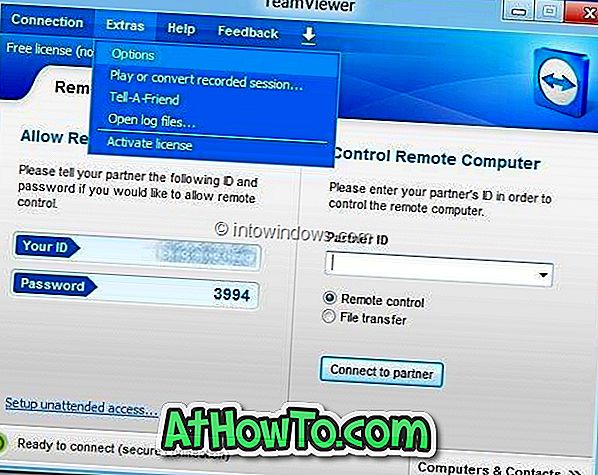
Langkah 2: Di panel sebelah kanan, tatal ke bawah untuk melihat tetapan lanjutan untuk sambungan ke komputer ini .
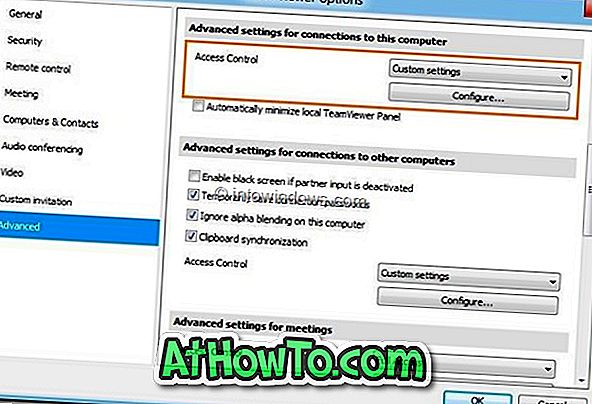
Langkah 3: Di sini, pilih Tetapan Tersuai dari kotak drop-down dan kemudian klik butang Konfigurasi untuk melancarkan dialog Butiran Kawalan Akses di mana anda boleh mengedit tetapan akses lalai. Anda boleh membenarkan atau menafikan operasi berikut:
# Sambung dan lihat skrin saya
# Kawal komputer ini
# Pindahkan fail
# Mewujudkan sambungan VPN ke komputer ini
# Kunci papan kekunci dan tetikus tempatan
# Mengendalikan TeamViewer setempat
# Pindahan fail menggunakan kotak fail
# Lihat skrin saya melalui pensuisan
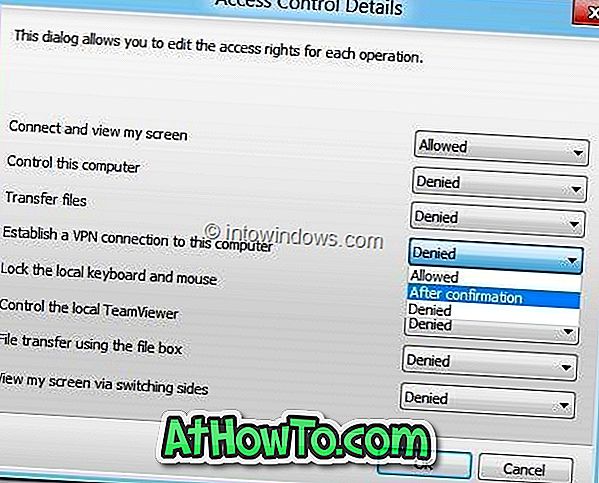
Di sebelah setiap operasi, anda akan melihat kotak drop-down yang kecil. Kotak drop-drop membolehkan anda menetapkan Kebenaran, Ditolak atau Selepas kebenaran pengesahan. Apabila pilihan "Selepas pengesahan" diaktifkan, pengguna lain perlu menunggu kebenaran anda sebelum memulakan operasi. Setelah membuat perubahan yang diperlukan, klik butang Ok untuk menyimpan perubahan baru.
Kami mengesyorkan anda menetapkan kebenaran "Selepas pengesahan" untuk Memindahkan fail, Kawalan TeamViewer Tempatan, Pindahan fail menggunakan kotak fail, mewujudkan sambungan VPN untuk operasi komputer ini.
Anda mungkin juga suka membaca bagaimana kami merakam panduan sesi Pemandu TeamViewer.














